|
「P6エミュレータを動かしたいけど方法が分からない。」 「BIOS(*)の吸出しって難しそう」 そんな人のために、なるべく噛み砕いた手順を作りました。 Macintoshで吸い出す場合は、西田さんのサイトの「Mac で ROM を吸い出す」を参考にしてください。 (*:SYSROM1,SYSROM2との区別のため、"BIOS"と表記します) |
|
■PC-6001からBIOSを吸い出す □必要なもの ・PC-6001本体 ・Windowsマシン(サウンド入出力付きのこと) ・データレコーダケーブル ・isioさんのBIOS吸出しツール「saver」 ・森川さんの変換ソフト「P6DatRec」 ▼接続 PC-6001とWindowsマシンをデータレコーダケーブルで接続します。 このとき、データレコーダケーブルのCMT OUT(白)をWindowsマシンのSpeakerもしくはHeadphones(音声出力)端子に、 CMT IN(赤)をMIC(マイク)もしくはLINE IN端子に差し込みます。  
PC-6001を起動し、How Many Pages ?には「1」を入力します。 cloadと入力し、リターンキーを押します。 P6側はこれでデータの入力待ち状態になりました。 Windowsの方でsaverを解凍した中にあったsaver.wavをダブルクリックし、再生します。 うまくいけばP6側で"Found:saver"と出ます。 うまくいかない場合、正常に出力されていないか音が小さすぎるか大きすぎるからだと思われます。 音声出力を調整するには、タスクトレーのスピーカマーク をダブルクリックし、Volume Controlを表示させます。 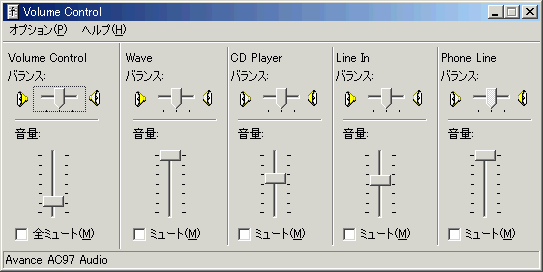 一番左の「Volume Control」がメイン出力音量なので、これを調整したり、Phone Lineにつないでいるのならそれを調整します。もし、表示されていない端子に接続しているのなら、「オプション」−「プロパティ」をクリック。  「表示するコントロール」で接続しているデバイスにチェックを入れてOKボタンを押してください。Volume Controlに戻ったら追加されたデバイスを調整します。 うまくロードが終了したらrunしてください。メニューが表示されます。 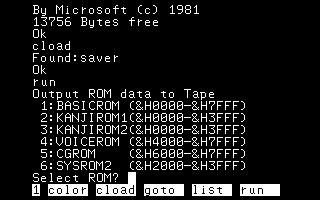 ▼準備(BASICROMの吸出し) Select ROM?には「1」を入力します。Start Addr.?には「0000」と入力、End Addr.?には「7fff(小文字大文字どちらでも可)」と入力します。 これはメニューにあるように、吸出し対象ROMのメモリアドレス範囲のことです。 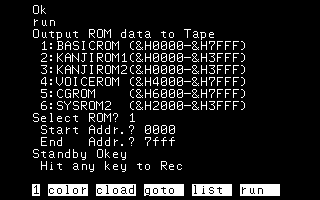 P6側の準備が出来たので、Windows側で録音の準備をします。 「スタート」−「プログラム」−「アクセサリ」−「エンターテイメント」−「サウンドレコーダー」 (Windows2000の場合)を起動します。 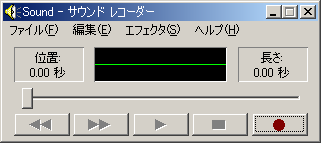 OSのバージョンによって場所が違う可能性があります。「スタート」−「ファイル名を指定して実行」で 「sndrec32.exe」と入力し、OKボタンを押しても起動できるかもしれません。 サウンドレコーダーが起動したら「編集」−「ファイルの挿入」で、先ほどのsaver.wavを選択します。 これを3回ほど繰り返し、いったん別名(仮にdefault1.wavとします)で保存してください。 保存したら、再度「編集」−「ファイルの挿入」で別名で保存したファイル(default1.wav)を選択し、 400秒を越えるまで繰り返してください。越えたらまた別名(仮にdefault2.wavとします)で保存します。 これはWindows標準付属のサウンドレコーダーはデフォルトで60秒しか保存できないためです。 また、saver.wavがPCM 11.025kHz,8ビット,モノラルであるから都合が良いためです。 しかし、400秒までつなげるのは面倒という方はこちらで無音400秒wavファイルを用意しましたのでダウンロードしてお使いください。 defaultwav.lzh これでファイルの準備ができました。 ▼録音 サウンドレコーダーの録音ボタン(赤い●)をクリックします。 すぐにP6側でスペースキーを押します。 BASICROMをWindows側で録音しています。数分の時間が掛かります。 終了したらサウンドレコーダーの停止ボタン(黒い■)をクリックします。 別名(BASICROM.wav)で保存します。 ノイズカットのため、スライドバーで音声の最初のピーの出だし部分(ピーを2秒以上残した状態で)までを「編集」−「現在位置までを削除」で削ります。 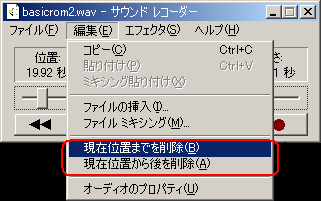 同じように最後のピー音の直後の部分を「編集」−「現在位置から後を削除」で削ります。 上書き保存します。 ▼変換 WindowsでP6DatRecを起動し、BASICROM.wavをP6DatRecへドラッグ&ドロップします。 しばらくするとBASICROM.wavと同じ場所にBASICROM.P6というファイルが出来ているはずです。 そうしたら、BASICROM.P6をBASICROM.60にリネームしてください。 ▼CGROMの吸出し 上記の「▼準備(BASICROMの吸出し)」と同じ手順です。ただし、アドレス範囲が「6000」−「7FFF」に変わります。 録音用のwavファイルは先ほど400秒で作った物か、こちらで用意したものを使いまわしてください。 このとき、wavファイル名を別名(CGROM.wavなど)にして保存するようにしましょう。 出来上がったCGROM.P6をCGROM60.60にリネームします。 ■PC-6001以外の機種の場合 BASICメニューのモード1でCGROM60を、モード5でBASICROM,KANJIROM1,KANJIROM2,VOICEROM,CGROM66(PC-6001mkIIはCGROM60m)を吸い出します。 SRの場合はエミュレータによって異なりますので、以下の一覧と「■BIOSの正常性確認」の「●CRCの確認。」を参照してください。 手順は上記の「▼準備(BASICROMの吸出し)」とほぼ同様ですが、各ファイル取得時のモード数とアドレス範囲に気をつけてください。 他に、KANJIROM1.P6とKANJIROM2.P6を一つのファイルにつなげる作業が発生します。 Windowsでコマンドプロンプトを起動し、KANJIROM1.P6とKANJIROM2.P6がある場所に移動した後、以下のコマンドを実行します。 copy /b KANJIROM1.P6 + KANJIROM2.P6 KANJIROM.6x これでKANJIROM.6xというファイルができているはずです。 注意:KANJIROM.6xの6xは吸い出した機種ごとに異なります。他のBIOSファイルも同様です。 下記の一覧を参照して吸い出した実機に合わせてください。 SYSROM1-1とSYSROM1-2,SYSROM2-1とSYSROM2-2の連結もKANJIROMの方法と同じです。 iP6 for X11の場合、ファイル名は大文字にのみ対応(PC-6001mkIIのCGROM60m.62を除く)になりますので注意してください。
■エミュレータの起動 吸い出したBIOSファイルをエミュレータの指定するフォルダにコピーし、 エミュレータを起動します。エミュレータがうまく起動し、BASIC上で操作できればとりあえず吸出しはOKだと思われます。 というのは、エミュレータはBIOSが多少壊れていても動作するからです。(例外として、PC6001VはCRCチェックをしている。設定でオフにもできる) グラフィックを使ったり、マシン語であるアドレスにアクセスしたりすると画面がおかしかったり暴走したりしたら、 BIOSが壊れている可能性があります。 ■BIOSの正常性確認 うまく吸い出せたか確認する方法はいくつかありますが、ここでは2つ紹介します。 ●P6DatRecを起動し、P6DatRec上で右クリックして設定メニューを表示します。 「レポートファイルを作成する」と「簡素なレポートファイル」にチェックを入れます。 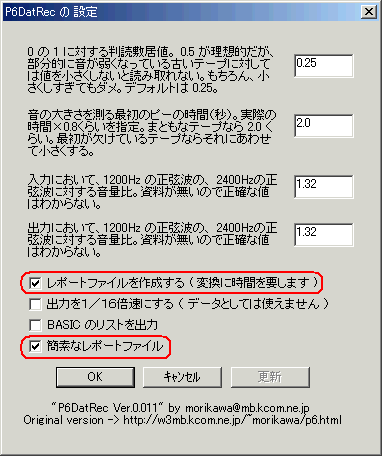 変換するwavファイルをドラッグ&ドロップします。 多少時間が掛かった後、.repファイルができますので、それを大きなファイルを見ることができるエディタで開いてください。 すると、ファイルの最下部に以下のように記述されています。 -------- 解析を終了しました。 最も不確かな0は pos = xxxx の val = a でした。 最も不確かな1は pos = yyyy の val = b でした。 この val が敷居値 ( 25 ) に近い場合、本変換は信頼できません。 -------- このval値が25に近い場合、変換に失敗している可能性が高いです。 録音したwavファイルにノイズがたくさん入ってしまう場合、音が小さすぎる/大きすぎる場合、最初のピー音が短すぎる場合などが考えられます。 サウンドレコーダーの「編集」−「オーディオのプロパティ」で、「音の再生」と「録音」の音量ボタンをクリックし、 「音の再生」ではスピーカーの設定(表示されない場合は「オプション」−「プロパティ」に表示するコントロールという欄があるので、そこで追加する) を見直してください。 「録音」ではMIC(マイク)またはライン入力の設定を見直してください。 該当デバイスにミュートが付いていないか、選択されているか、ボリュームが適切か、等々。 あと、P6DatRec2を試すとうまくいく場合もあります。 ●CRCの確認。 変換したBIOSをCRC表示ツールで正しいかどうかを調べます。CRCツールについては「CRC1632」がオススメかも。 現在、各BIOSファイルの正常なCRC値は以下のようになっています。 ※「対応エミュレータ」の略名について P6V…PC6001V,PC6001VW,PC6001V for Mac OS X iP6…iP6 for X11/Mac OS X,iP6 for Win,Cocoa iP6,Carbon iP6 iP6+…iP6 Plus を表しています。
尚、吸い出したファイルの末尾に"FF"がゴミとしてくっつくこともありますので、バイナリエディタでカットするといいでしょう。 バイナリエディタについては「Bz」がオススメかも。 その際には必ずファイルのバックアップを取っておくようにします。 ■その他 ・SRのBIOSをsaver3で吸い出す場合、フロッピーディスクが使えます。エラーに関してはかなり改善されますので、FDドライブ付きのSR機をお持ちならそちらを試してみてください(iP6 Plus限定)。ただし、FDからの吸出しは2DDのディスクとWindows9x(Me)系かDOSのインストールされたPCが必要なので注意。 ・どうしてもうまく吸い出せない場合は、WindowsマシンのLINE IN端子をMIC端子に替えてみるとか、オーディオのプロパティをいろいろ触ってみるとか、サウンドレコーダーで録音したwavファイルの音量を上げるとか、試してみるとうまくいくことがあります。 ・Windowsマシンを複数持っている方は、他のPCで試してみてください。理由は分かりませんが、うまくいくことがあるようです。 ・上で紹介しているCRC値に関しては必ずしも正しいとは言えません。一部、機種のロットによってCRC値が異なるという未確認情報があるのと、PC6001V以外のエミュレータ側では正しいBIOSファイルかどうかのチェックをしていないため、上記のCRC値と違う場合でもエミュレータが動作することがあると思います。 ・手順に間違いがありましたら教えてください。修正いたします。 ■注意! 吸い出したBIOSファイルを他人に譲渡したり配布したりしないで下さい。 法律により罰せられることがあります。 ルールとマナーを守りましょう。 |
|||||||||||||||||||||||||||||||||||||||||||||||||||||||||||||||||||||||||||||||||||||||||||||||||||||||||||||||||||||||||||||||||||||||||||||||||||||||||||||||||||||||||||||||||||||||||||||||||||||||||||||||||||||||||||||||||||||||||||||||||||||||||||||||||||||||||||||||||||||||||||||||||||||||||||||||||||||||||||||||||||||||||||||||||||||||||||||||||||||||||||||||||||||||||||||||||||||||||||||||||||||||||||||||||||||||||||||||||||||||||||||||||||||||||||||||||||||||||||||||||||||||||||||||||||||||||||||||||||||||||||||||||